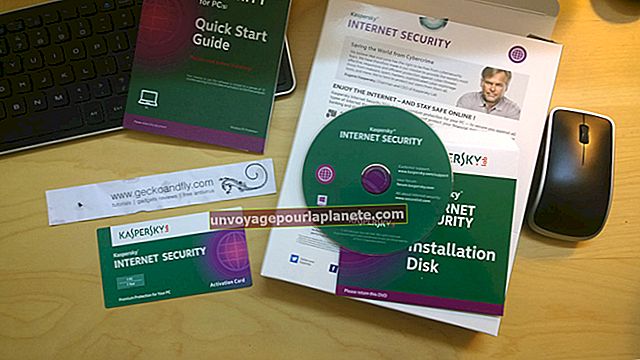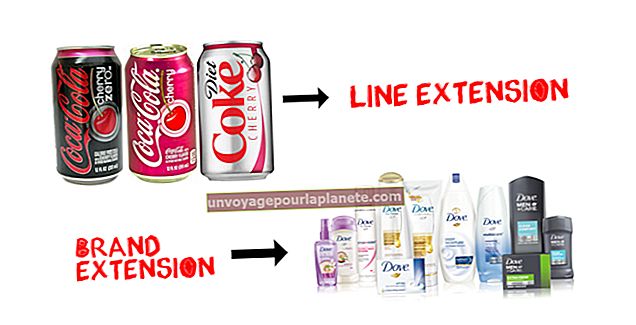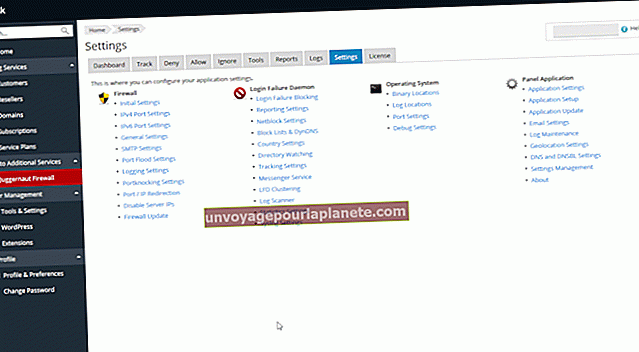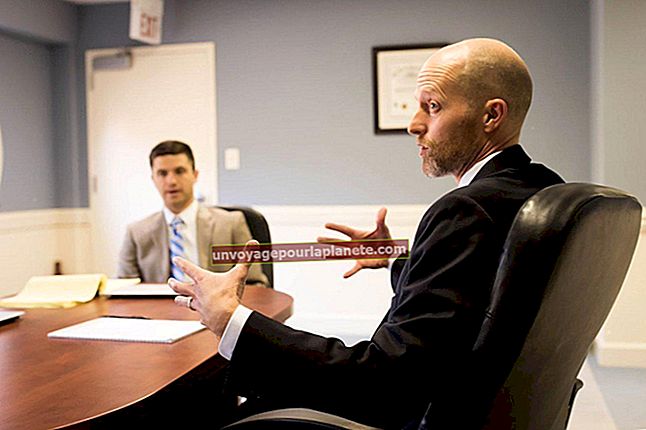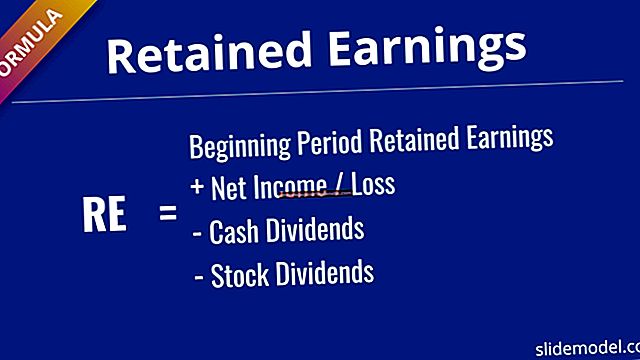Како скенирати више страница као један документ на Бротхер МФЦ
Скенирање штампаних копија докумената омогућава вам складиштење електронских копија важних датотека, дељење путем е-поште или путем мреже и архивирање датотека без физичког простора за складиштење. Ако не конфигуришете свој Бротхер МФЦ скенер за компајлирање више страница у један скенирани документ, имаћете десетине, ако не и стотине јединствених датотека за спремање. Скенер можете поставити помоћу аутоматског улагача докумената или директно са стакла скенера.
Скенирање из улагача
1
Кликните дугме „Старт“ на радној површини и у оквир за претрагу унесите „бротхер“. Покажите на име свог МФЦ-а и изаберите „ЦонтролЦентерк“ (где је „к“ једноцифрени број) да бисте учитали апликацију ЦонтролЦентер у системску палету лево од сата на траци задатака. Двапут кликните на икону „ЦонтролЦентер“ у системској палети.
2
Кликните на „Конфигурација“ и изаберите „Скенирај“. Изаберите „Датотека“ као врсту скенирања да бисте отворили прозор „Скенирај у конфигурацију“.
3
Идите на картицу „Дугме уређаја“ и одаберите „ПДФ (.ПДФ), "" Тифф Мулти-Паге # Некомпресован (.тиф) "или" Тифф Мулти-Паге # Цомпрессед (* .тиф) “под Типовима датотека, јер ови типови датотека омогућавају скенирање на више страница.
4
Ставите цео документ у аутоматски улагач на скенеру и притисните дугме „Скенирај“ на уређају. Притисните тастер „Стрелица“ да бисте изабрали „Филе“ (Датотека), а затим притисните „ОК“ (У реду). Притисните дугме „Старт“ да бисте скенирали један документ.
Скенирање са стакла
1
Подигните поклопац документа на Бротхер МФЦ, поставите прву страницу лицем надоле на стакло и затворите поклопац.
2
Кликните на дугме „Старт“ на рачунару и у поље за претрагу унесите „сцансофт“. Покажите на „СцанСофт ПаперПорт“ и изаберите „ПаперПорт“.
3
Изаберите Бротхер МФЦ као скенер и изаберите профил, као што је „Црно-бели документ“. Кликните на „Скенирај“.
4
Уклоните прву страницу из чаше након скенирања и ставите другу страницу на чашу. Затворите поклопац и кликните на дугме „Скенирај још страница“.
5
Скенирајте све странице у документу једну по једну. Кликните на дугме „Готово“ када завршите.